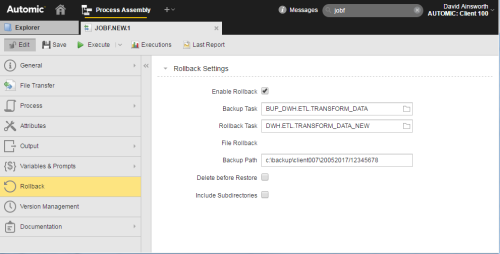
Ein Rollback setzt einen Workflow"Ermöglicht das Hinzufügen, Anordnen, Verknüpfen, Definition von Eigenschaften und Entfernen von Aufgaben eines Workflows. Ein eigener Objekttyp in der Automation Engine. [Früher ""AblaufPlan"" und ""JobPlan"" gennant.]" wieder auf den StatusZustand einer Aufgabe (z.B. aktiv, blockiert, in Generierung, usw.). vor der Ausführung der fehlgeschlagenen AufgabeEin gestartetes Objekt, welches gerade durchgeführt wird. Aufgaben werden auch als Aktivitäten bzw. Tasks bezeichnet. zurück. Ein Rollback wird nicht automatisch ausgeführt, Sie müssen es aktivieren. Diese Seite ist objektspezifisch und daher nur für ausführbare Objekte verfügbar, die Bestandteil eines Workflows sein können.
Dieser Screenshot zeigt die Seite Rollback eines FileTransferÜberträgt Dateien zwischen zwei Rechnern. Auch ein eigener Objekttyp in der Automation Engine.-Objekts (JOBF); die Optionen Dateibasiertes Rollback sind nur für JobVerarbeitung auf einem Zielsystem. Auch ein eigener Objekttyp in der Automation Engine.- (JOBS) und FileTransfer-Objekte (JOBF) verfügbar.
Hintergrund/Zweck
Änderungen an einer Aufgabe, fehlerhafte Implementierungen oder Deployments usw., die den Fehler einer Aufgabe verursachen, können den Workflow beeinträchtigen. Automic Workload Automation ermöglicht es Ihnen, solche rückgängig zu machen und die Aufgabe in den Status zurückzuversetzen, den sie vor dem Fehler hatte. Auf der Seite Rollback definieren Sie, durch welche Aktionen eine Aufgabe gespeichert (Backup) und wiederhergestellt (Rollback) wird.
Die Backup-Aktionen werden vor jeder Durchführung des Objekts abgearbeitet, das Rollback kann nur über einen Workflow gestartet werden.
Bei File Transfers (JOBF) stehen Backup- und Rollbackprozesse nur für Windows-/Unix-Jobs zur Verfügung; ein Verzeichnisdienst oder Dateien werden gesichert und wiederhergestellt.
Das Rollback kann auch mittels ScriptEigener Objekttyp in der Automation Engine-Funktion ROLLBACK_UC_OBJECT gestartet werden.
Variablen in Backup-/Rollback-Aufgaben verwenden
Sowohl für die Backup- als auch für die Rollback-Aufgaben sind bei der Ausführung folgende Objektvariablen"Platzhalter für Werte, die einem Objekt in dessen Registerkarte ""Variablen & Prompts"" hinterlegt werden." verfügbar:
&RB_FDELETEBEFORE# - Behandlung der Aufgaben vor dem Wiederherstellen (dateibasiertes Rollback, nur bei Jobs und Dateiübertragungen).
Mögliche Werte:
&RB_FINCLSUBDIRS# - Handhabung von Unterverzeichnissen (dateibasiertes Rollback, nur bei Jobs und Dateiübertragungen)
Mögliche Werte:
Beachten Sie, dass gleichnamige Variablen im Backup- bzw. Rollback-ObjektTätigkeiten und Abläufe, welche die Automation Engine steuert, werden mit Hilfe von sogenannten Objekten abgebildet (siehe auch Aufgabe). überschrieben werden.
Die Definition eines Rollbacks umfasst zwei Schritte:
Im Falle von Datei-Rollbacks mit Jobobjekten (JOBS) und FileTransfer-Objekten (JOBF) ist ein zusätzlicher Parameter notwendig, der den Backup-Pfad definiert.
Rollback-Einstellungen definieren
Die Backup-Aufgaben definieren.
Wählen Sie hier das Objekt aus, welches das Backup ausführt. Es enthält die Aktionen und Schritte, die von dem Objekt, das Sie definieren, zur Sicherung der Aufgaben ausgeführt werden. Wird zum Beispiel über das Objekt ein DatenbankEine Datenbank ist eine organisierte Sammlung von Daten und wichtigen Datenstrukturen.-Update durchgeführt, sollten Sie über das Backup-Objekt eine Datenbanksicherung vorzunehmen.
Backup-Aufgaben werden immer ausgeführt. Sie werden abgearbeitet, nachdem das Objekt aktiviert wurde, jedoch vor dessen Durchführung. Die Durchführung der Aufgabe wird erst begonnen, nachdem die Backup-Aktionen erfolgreich abgeschlossen wurden.
Wenn die Backup-Aufgabe erfolgreich abgeschlossen wurde, wird die Objekteigenschaften-VariableSpeichert oder ermittelt Werte dynamisch zur Laufzeit. Auch ein eigener Objekttyp in der Automation Engine. &RB_CBACKUP_RUNID# automatisch in der Aufgabe erstellt, die das Backup ausgelöst hat. Diese Variable speichert die RunID"Kurzform für ""laufende Nummer"". Hierbei handelt es sich genauer um eine Zahl, welche die Durchführung einer Aufgabe eindeutig kennzeichnet. Die RunID kann zwischen 7 und 10 Stellen aufweisen. Sie wird von der Komponente Automation Engine vergeben." der Backup-Aufgabe
Definition der Rollback-Aufgabe.
Wählen Sie hier das Objekt aus, welches das Rollback ausführt.
Rollback-Aufgaben machen Änderungen rückgängig, die einen Fehler bei der Ausführung einer Aufgabe verursacht haben und setzen sie auf den letzten erfolgreichen Status zurück. Zum Beispiel: Tritt während eines Datenbank-Updates ein Fehler auf, ist das Rollback normalerweise in der Lage, das zuvor erstellte Backup wiederherzustellen.
Im Gegensatz zu Backup-Prozessen werden Rollbacks erst gestartet, nachdem Workflows abgeschlossen sind. Rollbacks können in Workflows nur verarbeitet werden, wenn die Aufgabe im Rollback-Modus ausgeführt wird. Aufgaben, die im Rollback-Modus laufen, sind aktiv. Sie werden beendet, sobald der Rollback-Prozess abgeschlossen ist.
Wenn Sie Rollback-Einstellungen für Jobobjekte (JOBS) oder FileTransfer-Objekte (JOBF) definieren, geben Sie den Pfad zum Backup ein. Die Dateien der Aufgabe, die im Sicherungsordner gespeichert sind, werden in den hier angegebenen Pfad exportiert. Wenn Sie dem Pfad keinen Dateinamen hinzufügen, wird der gesamte Inhalt des Ordners gesichert.
Datei-Rollbacks sind nur für Job- und FileTransfer-Objekte (JOBF) verfügbar, die auf Windows oder UNIX laufen. Im Falle von Jobs verwendet das System den Agenten des Jobs; bei Dateiübertragungen verwendet es den Ziel-Agenten.
Beispiele für Windows:
Automic empfiehlt für Dateiübertragungen zur Spezifizierung des Ziels die vordefinierte VariableFixe Variablen, die in Attributen oder im Script aktivierbarer Objekte verwendet werden können. Die Werte beziehen sich auf das Objekt oder das System. „&$DST_FILE#“ zu verwenden.
Das angegebene Verzeichnis bzw. die angegebenen Dateien werden vor jeder Durchführung des Objekts automatisch in folgendes Verzeichnis kopiert:
Definition des Backup-Ordners via Variable
Der Backup-Ordner kann außerdem im Abschnitt [VARIABLES] in der INI-Datei der Agenten unter Verwendung der Agentenvariable UC_EX_PATH_BACKUP definiert werden. Standardmäßig wird ..\BACKUP (Windows) oder ../backup" (Unix) als Backup-Ordner verwendet.
Zum Beispiel:
Ordner, der gesichert werden soll: C:\AUTOMIC\source\*.txt
Backup-Ordner: C:\AUTOMIC\backup
Sonderfälle unter UNIX: Bei UNIX werden die Dateien nicht direkt im oben genannten Verzeichnis abgelegt, sondern in einem TAR-Archiv darin, welches als Namen ebenfalls die RunID trägt.
Empfehlungen
UC_HOSTCHAR* festgelegt werden:BACKUP_RETENTION_LIFETIME: Definiert den ZeitraumEin Zeitraum ist ein zeitlicher Bereich für SLA-Aktivitäten, der im Service Orchestrator in allen Ansichten des Funktionsbereichs Berichte verwendet wird. Der von Ihnen ausgewählte Zeitraum gilt für alle Registerkartenseiten unter Berichte, die im Hauptbereich geöffnet sind. Wenn Sie den Zeitraum auf einer Registerkartenseite ändern, wird der neue Zeitraum für alle geöffneten Registerkartenseiten übernommen. Der Standardzeitraum ist „Dieser Monat“., wie lange eine Datei gespeichert wird.BACKUP_RETENTION_CHECK: Definiert, wann die Dateien überprüft werden.Die Dateien, deren Lebensdauer abgelaufen ist, werden gelöscht.
Aktivieren Sie gegebenenfalls Vor dem Wiederherstellen löschen. Diese Checkbox ist nur sichtbar, wenn Sie zuvor einen Backup-Pfad eingegeben haben.
Ist die Option gesetzt, so wird vor der Wiederherstellung des Backup-Ordners der Inhalt des Verzeichnisses gelöscht, von dem die Sicherung ursprünglich angelegt wurde. Dadurch wird sichergestellt, dass das Ziel-Verzeichnis leer ist, bevor die Dateien vom Backup-Ordner kopiert werden und so eventuelle Fehler vermieden.
Unterordner werden nur gelöscht, wenn die Option Unterverzeichnisse einbeziehen aktiviert ist.
Aktivieren Sie gegebenenfalls Unterverzeichnisse einbeziehen. Diese Checkbox ist nur sichtbar, wenn Sie zuvor einen Backup-Pfad eingegeben haben.
Aktivieren Sie diese Option, wenn Sie die Unterordner in den Backup-Pfad miteinbeziehen möchten.
Standardmäßig werden leere Unterverzeichnisse während dem Backup-Prozess nicht kopiert. Sollen auch leere Ordner gesichert werden, müssen Sie die Objektvariable &RB_FBACKUP_COPY_EMBTY_DIR auf „1“ setzen (siehe Seiten „Variablen & Prompts“).
Wenn Sie hier keinen Dateinamen spezifizieren, wird der gesamte Inhalt des Verzeichnisses gesichert.
Die folgenden WildcardzeichenPlatzhalter für Zeichen in Filterangaben (? für genau ein Zeichen, * für beliebig viele Zeichen). können als Teil des Namens verwendet werden:
Die Wildcards können im Dateinamen, aber nicht im Pfad verwendet werden.
Siehe: